



|

|

|
Форматирование
текста в таблице
В табличном
редакторе существуют свои инструменты форматирования текста, которые намного
уступают средствам форматирования PageMaker, однако в большинстве случаев для
оформления текста их возможностей оказывается достаточно.
В составе
Adobe Table имеются уже знакомые нам по программе PageMaker инструменты форматирования
текста, с помощью которых легко придать тексту желаемый вид. На рис. 16.10 представлена
палитра текста. Кроме нее, форматирование текста можно выполнять при помощи
диалогового окна
format Text
(Формат текста). С помощью контекстного
меню можно вырезать и копировать текст из ячейки в ячейку.
У этих двух
инструментов имеются аналоги в PageMaker, только в PageMaker функции форматирования
символов и абзацев разнесены по отдельным диалоговым окнам и режимам работы
управляющей палитры.
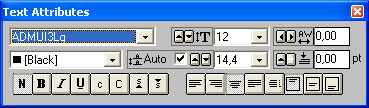
Рис. 16.10.
Палитра текста
Основные понятия,
использующиеся при форматировании текста в таблице (кернинг, интерлиньяж, гарнитура,
кегль, выключка, индексы и др.), уже рассматривались в главах, посвященных программе
PageMaker.
Специфика
редактора таблиц проявляется в двух важных исключениях.
В Adobe Table
нет возможности расставлять позиции табуляции (строго говоря, при наличии колонок
без них нетрудно обойтись). Поэтому при необходимости выровнять материал в столбце
с числами выделите колонку и установите для нее выключку по десятичной точке.
Кроме того, перед началом текста в каждой из ячеек с этим типом выключки следует
вставить символ табуляции при помощи комбинации клавиш <Ctrl>+<>.
При необходимости откорректировать положение позиции табуляции выберите в меню View (Просмотр) команду Show Tab Markers (Показать маркеры табуляции), переключающую соответствующий режим. Маркеры табуляции видны также при включенном режиме Show If (Показать Tf), одноименная команда переключения которого расположена в том же меню. Перетаскивая мышью расположенные на кнопках выделения столбцов маркеры табуляции, вы можете регулировать местоположение десятичной точки чисел по ширине колонки.

|

|

|